Apple erlaubt allen iOS-Nutzern, Bilder aus der iCloud und von anderen Apple-Geräten zu drucken, was eine erstaunliche Funktion ist.
Wir alle wissen, dass das iPhone die beste Kameraqualität hat und wer würde nicht gerne Polaroids in dieser Qualität haben, um seine wertvollsten Erinnerungen zu speichern? Es sind jedoch nur ein paar einfache Schritte nötig.
Wenn Sie wissen möchten, wie Sie Ihre Fotos aus der iCloud, vom iPhone oder vom Mac aus drucken können, finden Sie in dieser Anleitung alle nötigen Informationen.
In diesem Artikel
Teil 1: Fotos aus iCloud drucken?
Wenn Sie Bilder drucken möchten, die in iCloud gesichert wurden, müssen Sie sicherstellen, dass Sie das richtige Konto und Passwort für die Anmeldung haben.
Um mühelos Fotos aus iCloud zu drucken, müssen Sie die Bilder zunächst von iCloud.com herunterladen, bevor Sie sie drucken können. Wählen Sie dann so viele Bilder aus, wie Sie drucken möchten.
Sie können Fotos aus iCloud auf die gleiche Weise drucken wie Fotos auf einem iPhone oder iPad. Der einzige Unterschied ist, dass Sie die Fotos zuerst herunterladen müssen. Hier erfahren Sie, wie Sie Bilder aus iCloud herunterladen können:
Schritt 1: Öffnen Sie die Fotos-App.
Schritt 2: Tippen Sie in der unteren Leiste auf Alben.
Schritt 3: Wählen Sie die Fotos aus, die Sie herunterladen möchten.
Schritt 4: Klicken Sie auf die Download Schaltfläche (das kleine Symbol der Wolke) in der oberen rechten Ecke des Fensters und halten Sie sie gedrückt.
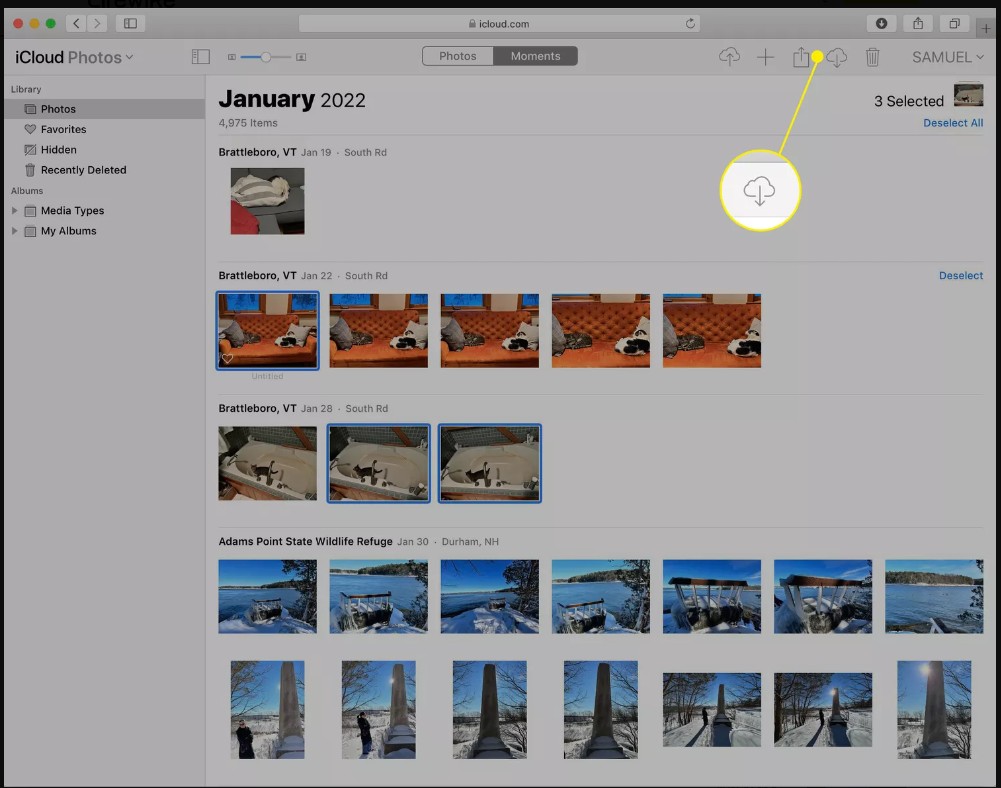
Schritt 5: Klicken Sie auf die Download Schaltfläche und Ihre Fotos werden heruntergeladen.
Teil 2: Wie druckt man Fotos von einem iPhone/iPad mit AirPrint?
Mit AirPrint kann jedes iOS-Gerät drahtlos mit jedem AirPrint-fähigen Drucker drucken.
Der Druckvorgang ist jedoch sowohl für das iPhone als auch für das iPad derselbe. Um Ihre Polaroids auszudrucken, müssen Sie also nur die unten beschriebenen Schritte befolgen.
Schritt 1: Öffnen Sie die Fotos-App.
Schritt 2: Gehen Sie zu Alben und tippen Sie auf Auswählen.
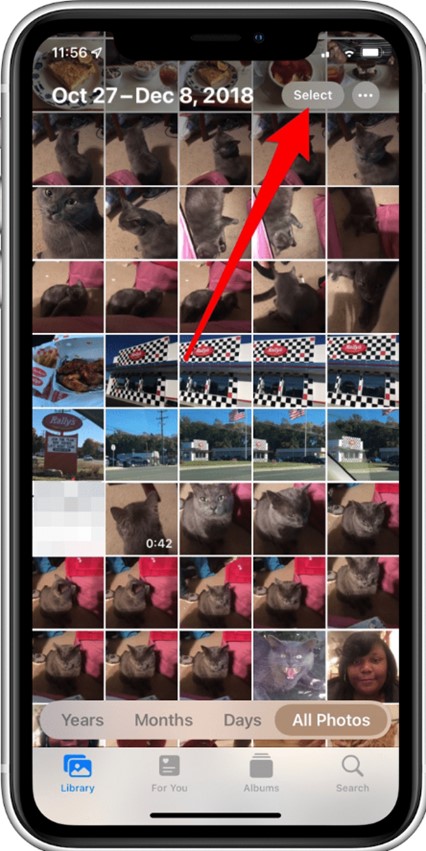
Hinweis: Sie können mehrere Fotos auf einmal auswählen, indem Sie auf das Kontrollkästchen neben dem jeweiligen Foto tippen.
Schritt 3: Wenn Sie Fotos auswählen, erscheint ein Menü mit verschiedenen Optionen zum Teilen und Drucken der Fotos. Wählen Sie Drucken.
Schritt 4: Fügen Sie Ihren Druckernamen hinzu.
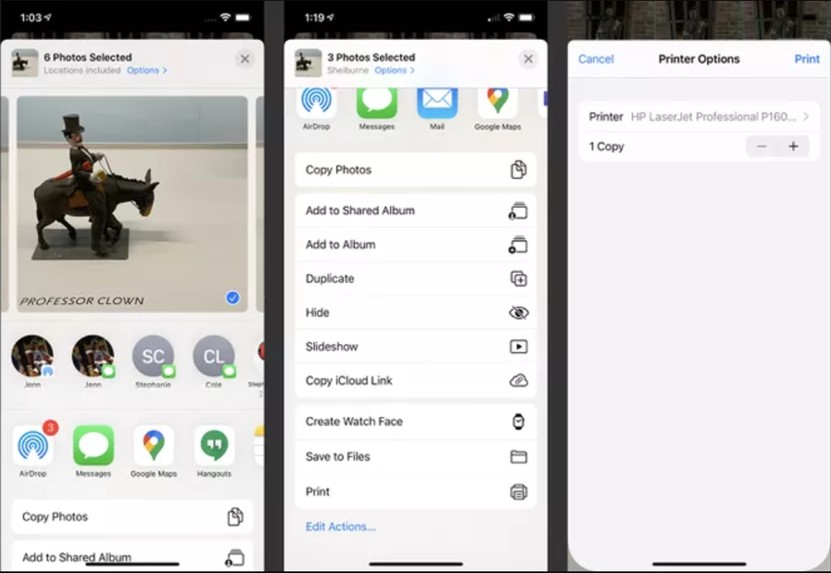
Schritt 5: Tippen Sie auf Voreinstellungen, um Ihr Foto für den Druck anzupassen.
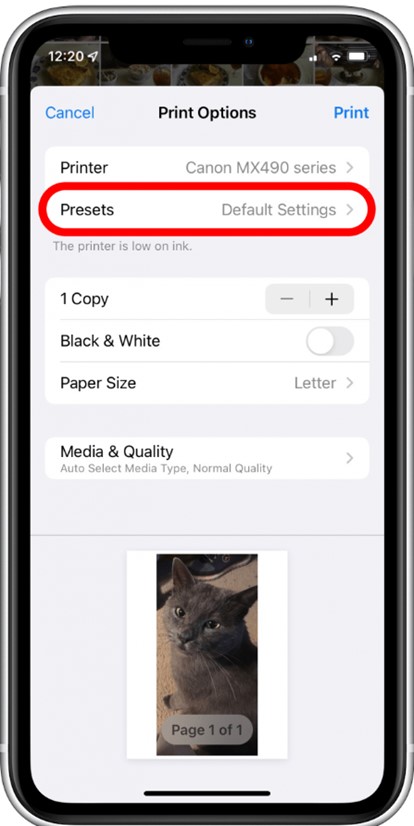
Schritt 6: Vergrößern oder verkleinern Sie die Kopien mit den Schaltflächen Plus und Minus.
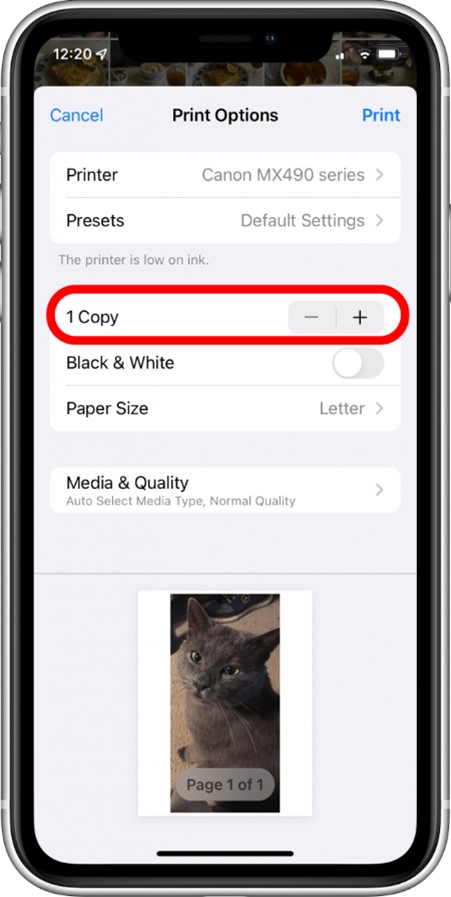
Schritt 7: Sie können den Farbdruck deaktivieren, indem Sie den Schalter Schwarz/Weiß einschalten.
Schritt 8: Passen Sie das Papierformat an, wenn Sie möchten.
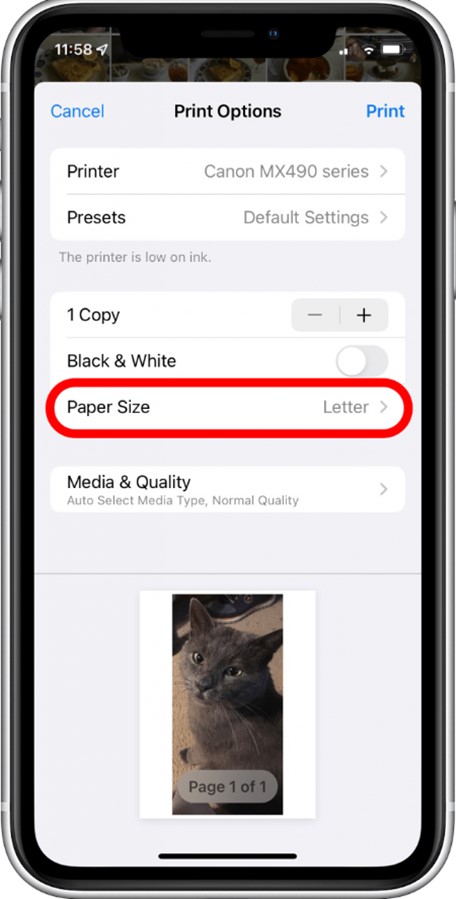
Schritt 9: Um die Medienqualität für Ihr Foto auszuwählen, tippen Sie auf Medien & Qualität.
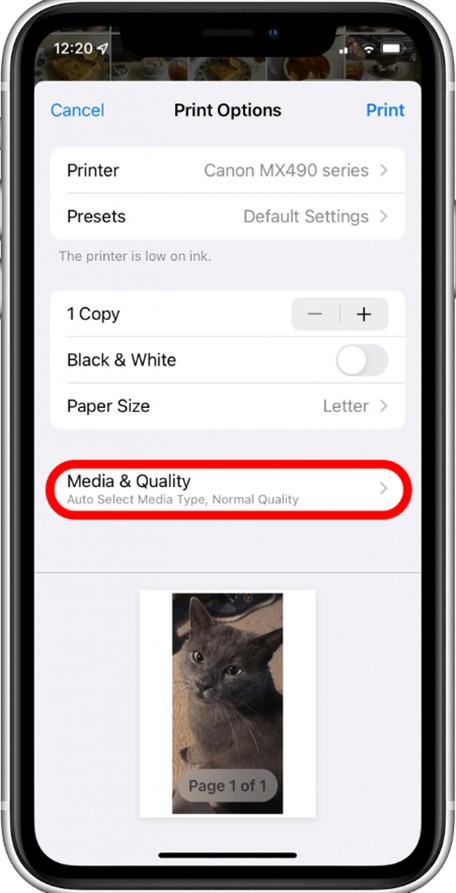
Schritt 10: Tippen Sie abschließend auf Drucken, um den Druck Ihrer Fotos zu starten.
Teil 3: Wie druckt man Fotos vom Mac aus?
Sie können auch Fotos von Ihrem Mac in verschiedenen voreingestellten Größen drucken oder die Größe anpassen, die Ihnen am besten gefällt. Nachfolgend finden Sie die Schritte zum Drucken von Bildern vom Mac aus.
Schritt 1: Öffnen Sie die Fotos-App auf Ihrem Mac, wählen Sie Bibliothek in der Seitenleiste und wählen Sie einige Bilder aus.
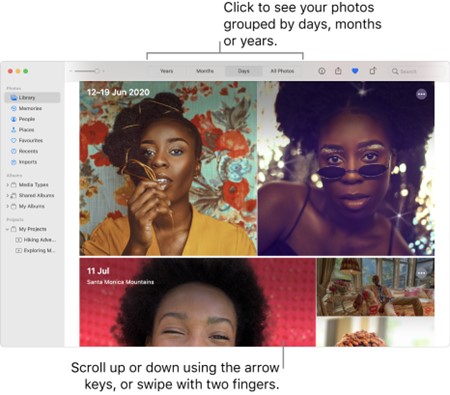
Schritt 2: Öffnen Sie die Fotos-App auf Ihrem Mac, wählen Sie Bibliothek in der Seitenleiste und wählen Sie einige Bilder aus.
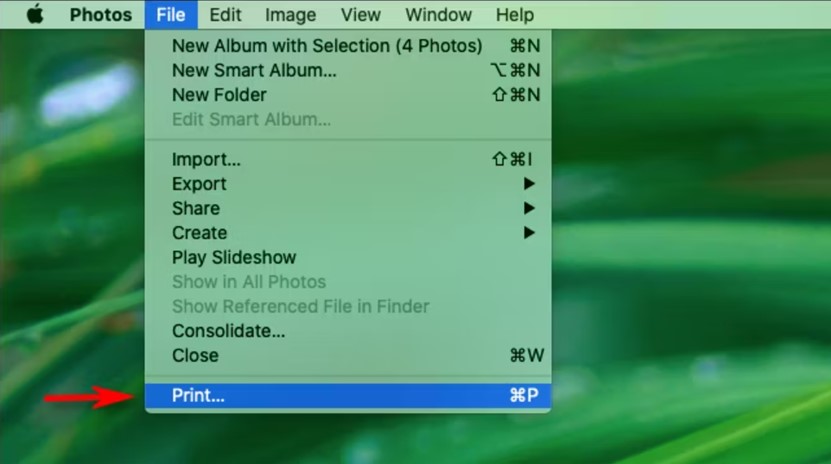
Schritt 3: Wählen Sie in der rechten Liste unter Druckoptionen ein Format aus.
Schritt 4: Der Vorschaubereich auf der linken Seite zeigt, wie Ihre gedruckten Bilder aussehen werden.
Schritt 5: Wählen Sie einen Drucker und passen Sie die Einstellungen nach Bedarf an. Ändern Sie dann die Größe der gedruckten Bilder, wenn Sie möchten.
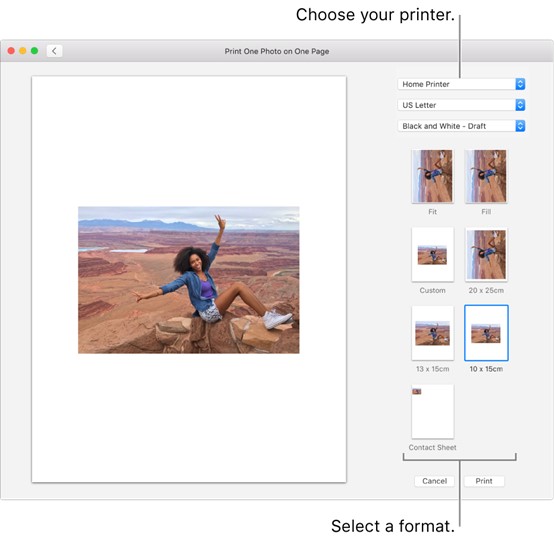
Schritt 6: Klicken Sie auf Drucken, um den Druck zu starten.
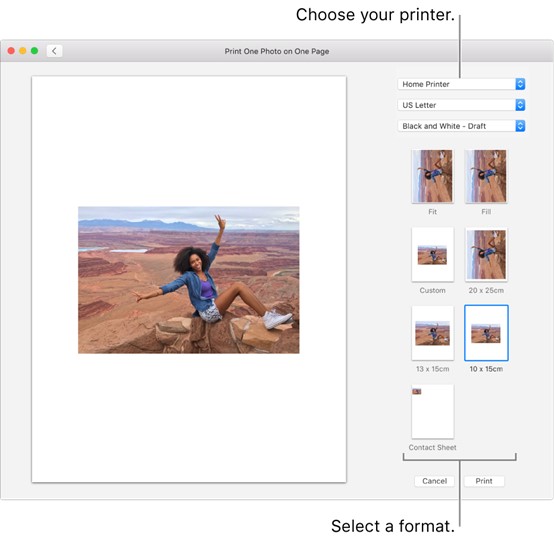
Ein einfaches Backup Tool: MobileTrans
ICloud ist zwar ein fantastischer Dienst, aber einige Bugs und Probleme können die Synchronisierung Ihrer Daten verhindern.
Wondershare MobileTrans hingegen ist als mühelose Backup-Lösung bekannt, mit der Sie Ihre Daten problemlos auf jedem Gerät speichern und wiederherstellen können, von iOS über Android bis zum PC.

- Sichern und stellen Sie über 18 verschiedene Datentypen wieder her, darunter Nachrichten, Kontakte, Bilder und mehr.
- Unterstützung für plattformübergreifende Backups, einschließlich iOS, Android und PC.
- Sichern Sie Fotos und andere Daten ohne Internetverbindung.
- Schließen Sie den Sicherungsvorgang mit nur wenigen Klicks ab.
Finales Urteil
Das Drucken von Fotos aus der iCloud, vom iPhone/iPad und vom Mac ist kein schwieriger Prozess und kann von jedem durchgeführt werden, wenn Sie die oben beschriebenen Verfahren für jedes Gerät befolgen.
Wenn Ihr Drucker jedoch nicht für das drahtlose Drucken geeignet ist, können Sie die integrierte Druckoption nicht verwenden, da Apple nur das drahtlose Drucken zulässt. Wählen Sie einfach die Methode, die für Ihre Situation am besten geeignet ist.
FAQ
-
Wie kann ich bei Walmart Fotos von meinem iPhone bestellen?
Um Fotos aus der iCloud bei Walmart schnell zu drucken, verwenden Sie die App "1 Hour Photo", geben Sie Ihre Bestellung online auf und holen Sie Ihre Abzüge bei Walmart ab. -
Wie kann ich bei CVS Fotos von meinem iPhone bestellen?
Sie können die App "Same Day Prints" für CVS Fotobestellungen verwenden. Befolgen Sie die erforderlichen Schritte. Geben Sie Ihren Namen, Ihre E-Mail-Adresse und Ihre Handy-Nummer ein und bestätigen Sie dann Ihre Bestellung. Sie erhalten eine E-Mail, wenn Ihre Bestellung in etwa einer Stunde fertig ist. Bezahlen Sie in einem Store Ihrer Wahl, nachdem Sie Ihre Bilder abgeholt haben. -
Wie drucke ich hochwertige Fotos vom iPhone?
Gehen Sie zu Einstellungen und tippen Sie auf Apple ID. Wählen Sie iCloud und dann Fotos. Aktivieren Sie die Umschaltfunktion für iCloud Fotos. Ändern Sie die Einstellungen in "Download und Originale behalten". Mit dieser Methode können Sie auch Fotos in voller Auflösung aus iCloud herunterladen.


